Cara Menghapus Email di HP Android
- Menghapus Email Secara Individual di Aplikasi Email bawaan Android
- Menghapus Beberapa Email Sekaligus di Aplikasi Email bawaan Android
- Menghapus Semua Email di Folder Tertentu di Aplikasi Email bawaan Android
- Menghapus Akun Email di Pengaturan Android
- Menghapus Email dari Aplikasi Email Pihak Ketiga
- Ringkasan Akhir
Menghapus Email Secara Individual di Aplikasi Email bawaan Android
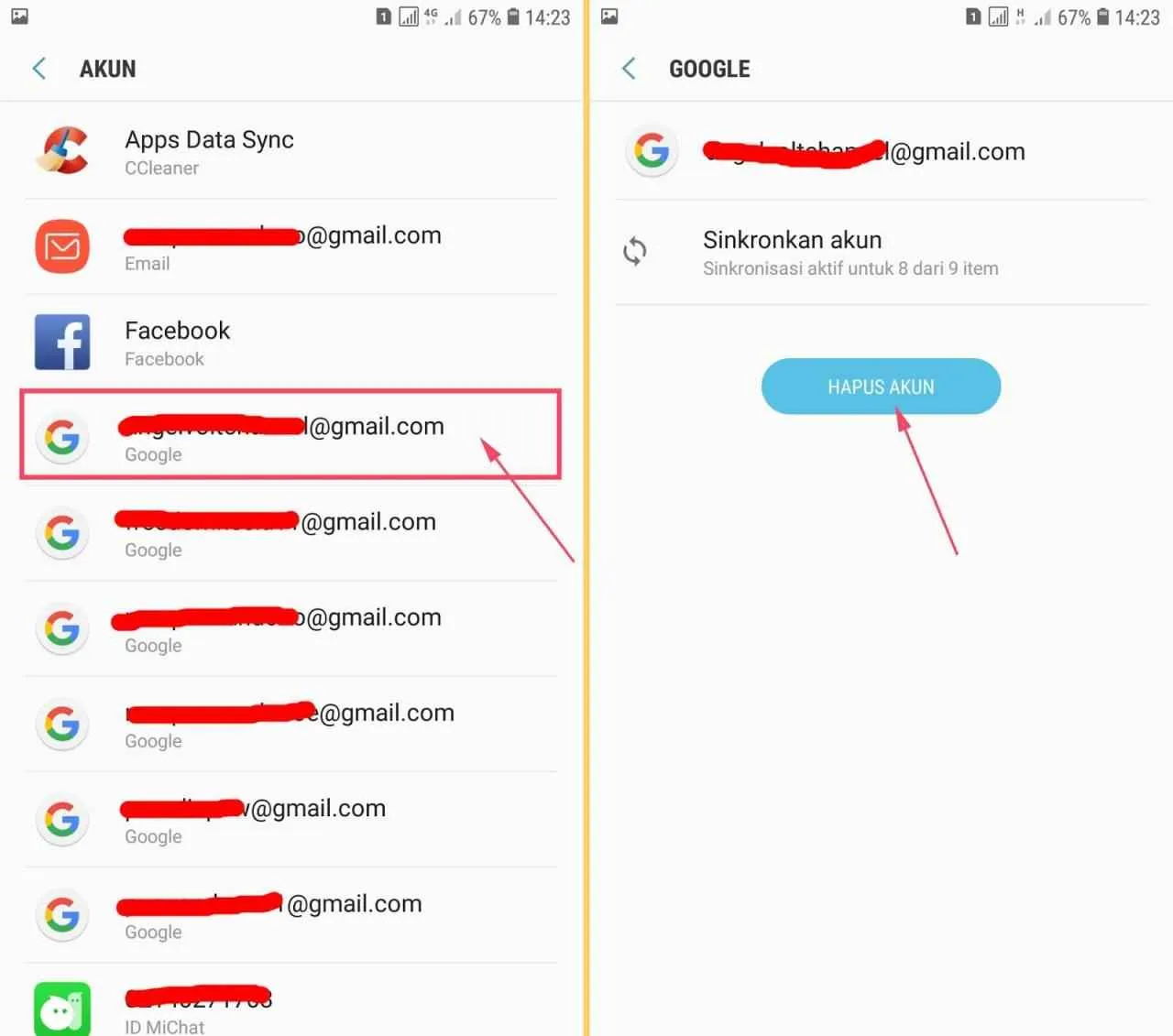
Bosan dengan email-email yang menumpuk di inbox Androidmu? Tenang, menghapusnya gampang banget kok! Artikel ini akan memandu kamu langkah demi langkah untuk membersihkan inbox dengan efektif dan efisien, khususnya menggunakan aplikasi email bawaan Android. Kita akan fokus pada penghapusan email secara individual, sehingga kamu bisa selektif memilih email mana yang perlu dihapus.
Menghapus email secara individual di aplikasi email bawaan Android sebenarnya sangat mudah. Berikut panduan lengkapnya, dilengkapi dengan ilustrasi visual agar kamu lebih mudah memahaminya.
Langkah-langkah Menghapus Email Secara Individual
Berikut tabel yang merangkum langkah-langkah menghapus satu email di aplikasi email bawaan Android. Perhatikan detail setiap langkah agar proses penghapusan berjalan lancar.
| No. | Langkah | Deskripsi | Gambar Ilustrasi |
|---|---|---|---|
| 1 | Membuka Aplikasi Email | Buka aplikasi email bawaan yang ada di HP Androidmu. Biasanya ikonnya berupa amplop. | Ilustrasi: Sebuah ikon aplikasi email berwarna putih dengan latar belakang biru, menyerupai amplop surat yang terbuka. |
| 2 | Memilih Email yang Akan Dihapus | Cari email yang ingin kamu hapus. Sentuh dan tahan (tap and hold) pada email tersebut hingga muncul tanda centang. | Ilustrasi: Screenshot aplikasi email yang menampilkan beberapa email dalam daftar. Satu email tertentu ditandai dengan lingkaran biru dan centang di bagian depannya. |
| 3 | Menekan Tombol Hapus | Setelah email yang diinginkan terpilih, biasanya akan muncul tombol “Hapus” atau ikon tempat sampah di bagian atas atau bawah layar. Tekan tombol tersebut. | Ilustrasi: Screenshot yang menunjukkan tombol “Hapus” berwarna merah dengan ikon tempat sampah di sampingnya, terletak di bagian atas layar aplikasi email. |
| 4 | Konfirmasi Penghapusan | Tergantung pengaturan, mungkin akan muncul konfirmasi penghapusan. Konfirmasikan dengan menekan “Ya” atau tombol serupa. | Ilustrasi: Kotak dialog kecil muncul di tengah layar dengan tulisan “Apakah Anda yakin ingin menghapus email ini?” dan dua pilihan tombol: “Ya” dan “Tidak”. |
Menghapus Beberapa Email Sekaligus di Aplikasi Email bawaan Android
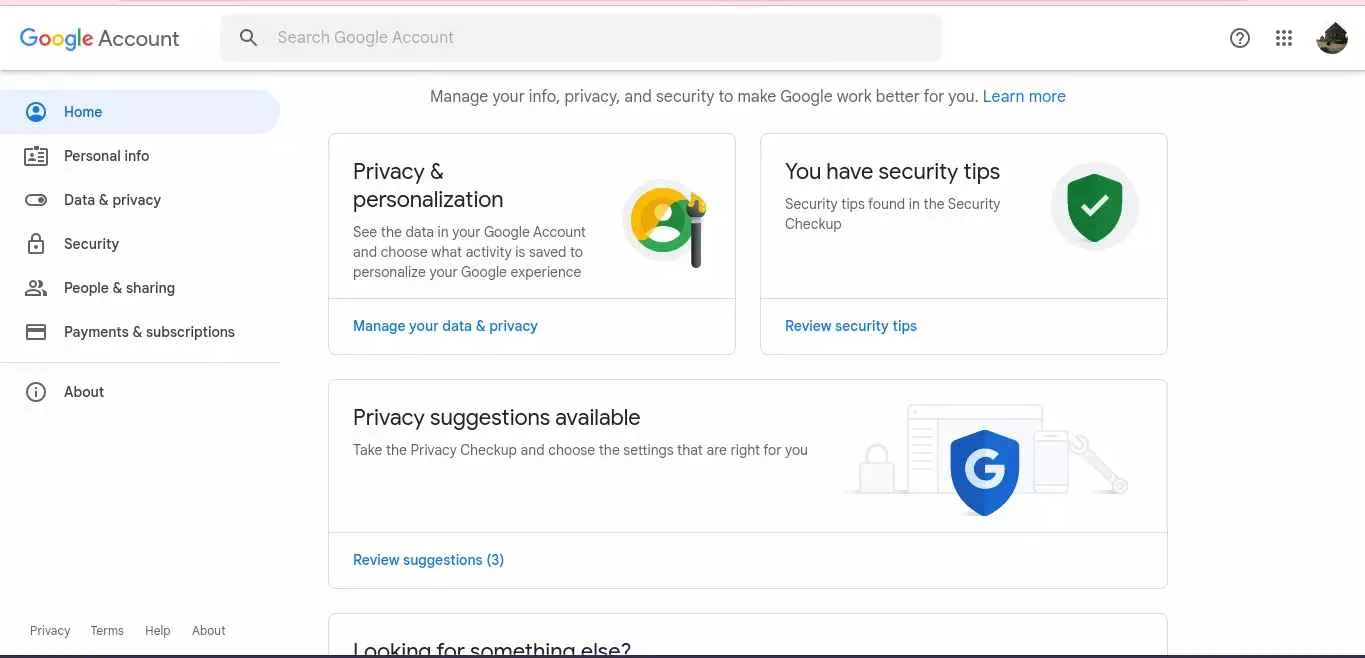
Bosan menghapus email satu per satu? Bayangkan kamu punya ratusan email sampah yang harus dihapus. Mengerikan, bukan? Untungnya, aplikasi email bawaan Android punya fitur andalan untuk mengatasi hal ini: menghapus beberapa email sekaligus. Dengan trik ini, kamu bisa membersihkan inbox dalam hitungan menit, bukan jam!
Cara menghapus beberapa email sekaligus sebenarnya cukup mudah. Kamu hanya perlu beberapa sentuhan di layar. Ikuti langkah-langkah di bawah ini, dan inbox kamu akan kembali bersih dan rapi!
Cara Memilih Beberapa Email untuk Penghapusan Massal
Sebelum memulai proses penghapusan massal, pastikan kamu sudah masuk ke aplikasi email bawaan Android. Setelah itu, ikuti langkah-langkah berikut:
- Langkah 1: Buka aplikasi email di HP Android kamu.
- Langkah 2: Temukan email yang ingin dihapus. Kamu bisa menggunakan fitur pencarian jika perlu.
- Langkah 3: Sentuh dan tahan (long press) pada salah satu email yang ingin dihapus. Email tersebut akan terpilih dan ditandai.
- Langkah 4: Setelah satu email terpilih, kamu bisa memilih email lainnya dengan mencentang kotak kecil di sebelah setiap email yang ingin dihapus.
- Langkah 5: Setelah semua email yang diinginkan terpilih, biasanya akan muncul ikon tempat sampah atau tombol “Hapus”. Klik ikon atau tombol tersebut.
- Langkah 6: Konfirmasi penghapusan. Selesai!
Contoh skenario: Misal kamu punya 20 email promosi yang ingin dihapus. Dengan cara ini, kamu cukup memilih ke-20 email tersebut sekaligus dan menghapusnya dalam satu kali klik, jauh lebih efisien daripada menghapusnya satu per satu.
Tips: Untuk mempercepat proses, kamu bisa memanfaatkan fitur pencarian untuk menemukan email-email yang ingin dihapus. Misalnya, cari email dengan subjek tertentu atau dari pengirim tertentu. Setelah itu, pilih semuanya dan hapus.
Peringatan: Menghapus email dalam jumlah besar secara permanen akan menghapusnya dari server. Pastikan kamu sudah melakukan backup atau sudah yakin dengan email yang akan dihapus sebelum melakukan penghapusan massal. Tidak ada fitur “undo” untuk ini!
Menghapus Semua Email di Folder Tertentu di Aplikasi Email bawaan Android

Bosan dengan email-email lama yang memenuhi inbox dan bikin HP lemot? Tenang, menghapus semua email dalam satu folder di aplikasi email bawaan Android ternyata gampang banget! Dengan trik ini, kamu bisa bebersih inbox secara efektif dan efisien. Ikuti langkah-langkah berikut untuk membersihkan folder email kamu dengan mudah dan cepat.
Cara ini sangat berguna untuk membersihkan folder-folder tertentu yang sudah tidak terpakai, seperti promosi, newsletter, atau bahkan spam yang mungkin masih tertinggal. Ingat, sebelum menghapus, pastikan kamu sudah membackup email penting jika diperlukan!
Menghapus Semua Email di Folder Tertentu
Berikut panduan langkah demi langkah untuk menghapus semua email di folder spesifik di aplikasi email bawaan Android. Perhatikan setiap langkah agar proses berjalan lancar dan terhindar dari kesalahan.
| No. | Langkah | Detail | Peringatan |
|---|---|---|---|
| 1 | Buka Aplikasi Email | Buka aplikasi email bawaan yang ada di HP Android kamu. Biasanya ikonnya berupa amplop. | Pastikan kamu sudah login ke akun email yang ingin dibersihkan. |
| 2 | Pilih Folder Email | Cari dan pilih folder email yang ingin dibersihkan. Misalnya, folder “Promosi”, “Newsletter”, atau folder lainnya. Ilustrasi: Perhatikan tampilan layar, akan ada daftar folder email seperti Inbox, Terkirim, Draf, Spam, dan folder-folder lainnya. Folder yang dipilih akan ditandai atau terlihat lebih menonjol. | Pastikan kamu memilih folder yang tepat. Periksa kembali nama folder sebelum melanjutkan. |
| 3 | Cari Menu Hapus Semua | Setelah masuk ke folder yang dituju, cari menu untuk menghapus semua email. Menu ini biasanya berupa ikon tempat sampah atau opsi “Hapus Semua”. Posisi menu ini bisa berbeda-beda tergantung versi aplikasi email yang kamu gunakan. Ilustrasi: Menu ini mungkin berupa tiga titik vertikal di pojok kanan atas layar, atau ikon tempat sampah yang terletak di bagian atas daftar email. | Beberapa aplikasi mungkin memerlukan konfirmasi sebelum menghapus semua email. |
| 4 | Konfirmasi Penghapusan | Setelah memilih “Hapus Semua”, akan muncul konfirmasi untuk memastikan kamu ingin menghapus semua email di folder tersebut. Bacalah konfirmasi dengan teliti sebelum melanjutkan. | Proses penghapusan ini bersifat permanen. Email yang sudah dihapus tidak dapat dikembalikan lagi. Pastikan kamu sudah melakukan backup jika diperlukan. |
| 5 | Selesai | Setelah konfirmasi, semua email di folder yang dipilih akan terhapus. | Periksa kembali folder untuk memastikan semua email sudah terhapus. |
Menghapus Akun Email di Pengaturan Android
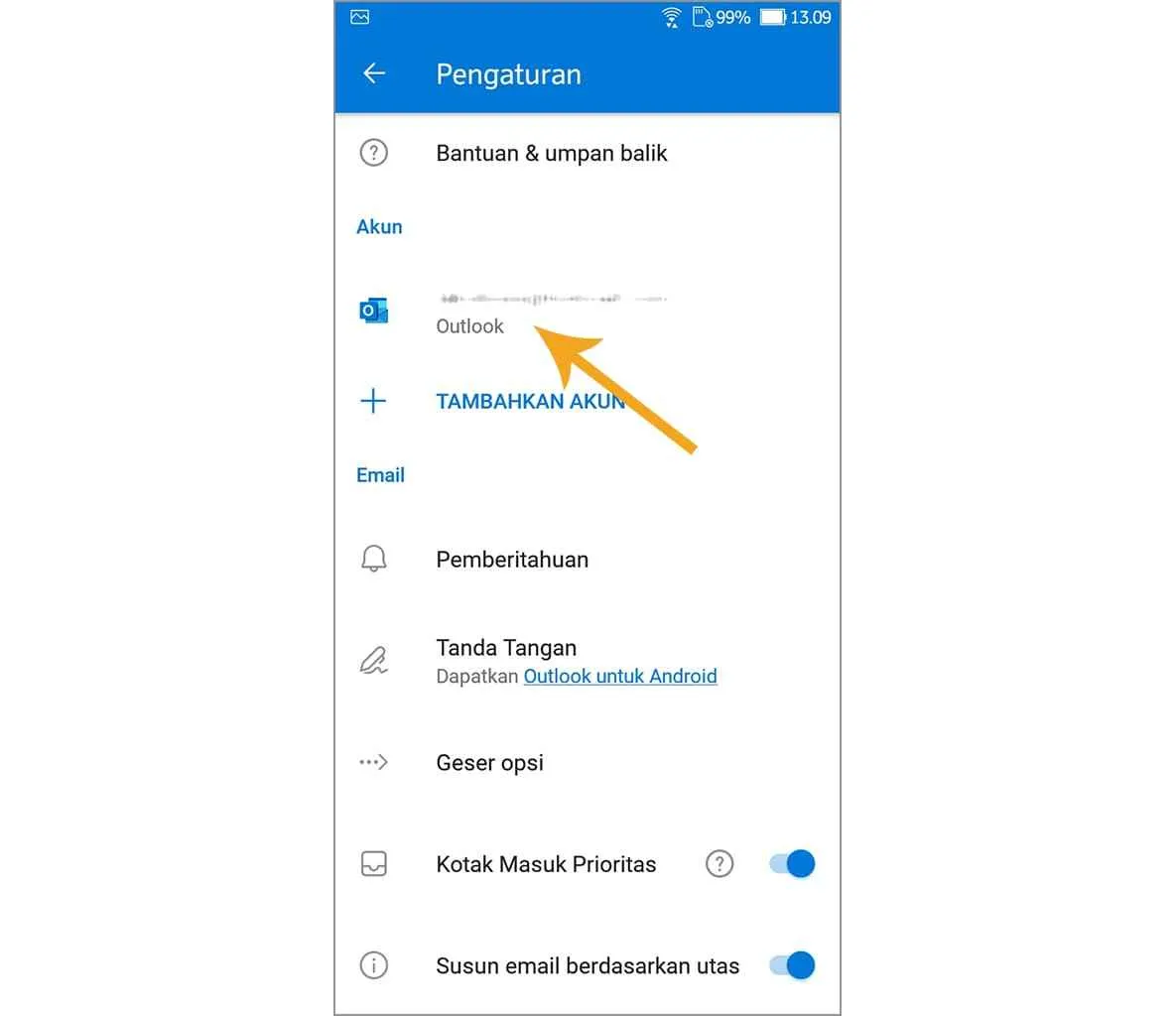
Bosan dengan email lama yang memenuhi memori HP Android kamu? Atau mungkin kamu ingin menghapus akun email yang sudah tidak terpakai lagi? Tenang, menghapus akun email di Android ternyata lebih mudah daripada yang kamu bayangkan. Berikut panduan lengkapnya, lengkap dengan ilustrasi langkah demi langkah!
Menghapus akun email berbeda dengan menghapus email di inbox. Menghapus email hanya membersihkan pesan-pesan di kotak masukmu, sementara menghapus akun email akan menghapus seluruh data email terkait dari perangkat Androidmu. Ini termasuk pesan, kontak, dan pengaturan akun. Proses ini permanen, jadi pastikan kamu sudah melakukan backup data penting jika diperlukan.
Langkah-Langkah Menghapus Akun Email di Pengaturan Android
Berikut langkah-langkah detailnya, pastikan kamu mengikuti setiap langkah dengan teliti ya!
- Buka menu Pengaturan di HP Android kamu. Biasanya ikonnya berupa roda gigi atau gerigi. Kamu bisa menemukannya di menu aplikasi atau dengan menarik layar notifikasi ke bawah.
- Cari dan ketuk menu Akun atau Akun & sinkronisasi. Nama menu ini mungkin sedikit berbeda tergantung merek dan versi Android yang kamu gunakan. Perhatikan ikonnya, biasanya berupa siluet orang atau beberapa ikon email.
- Daftar akun email yang terhubung ke perangkat Androidmu akan ditampilkan. Temukan akun email yang ingin kamu hapus. Biasanya akan tertera nama penyedia email, misalnya Gmail, Yahoo, Outlook, dan lain sebagainya.
- Ketuk akun email yang ingin dihapus. Kamu akan diarahkan ke halaman pengaturan akun tersebut.
- Cari dan ketuk opsi Hapus akun atau Hapus. Letaknya bisa berbeda-beda, tapi biasanya berada di bagian bawah halaman pengaturan akun.
- Android akan meminta konfirmasi untuk menghapus akun. Periksa kembali nama akun yang akan dihapus dan pastikan itu benar. Ketuk Hapus akun untuk melanjutkan.
- Proses penghapusan akun akan berlangsung. Setelah selesai, akun email tersebut akan hilang dari perangkat Androidmu. Semua data email terkait, termasuk pesan, kontak, dan pengaturan, akan dihapus.
Perbedaan Menghapus Email dan Menghapus Akun Email
Menghapus email hanya menghilangkan pesan-pesan di inbox. Kontak dan pengaturan akun tetap tersimpan. Sedangkan menghapus akun email akan menghapus semua data yang terkait dengan akun tersebut dari perangkat, termasuk pesan, kontak, dan pengaturan akun. Proses ini bersifat permanen.
Data yang Terhapus dan Tetap Tersimpan Setelah Penghapusan Akun
Setelah menghapus akun email, semua pesan, lampiran, dan data terkait lainnya di perangkat Android akan dihapus. Namun, data di server email penyedia layanan (misalnya, Gmail, Yahoo, Outlook) tetap tersimpan kecuali jika kamu juga menghapusnya secara manual di situs web penyedia layanan email tersebut. Kontak yang disinkronkan dengan akun email juga akan dihapus dari perangkat.
Menghapus Email dari Aplikasi Email Pihak Ketiga
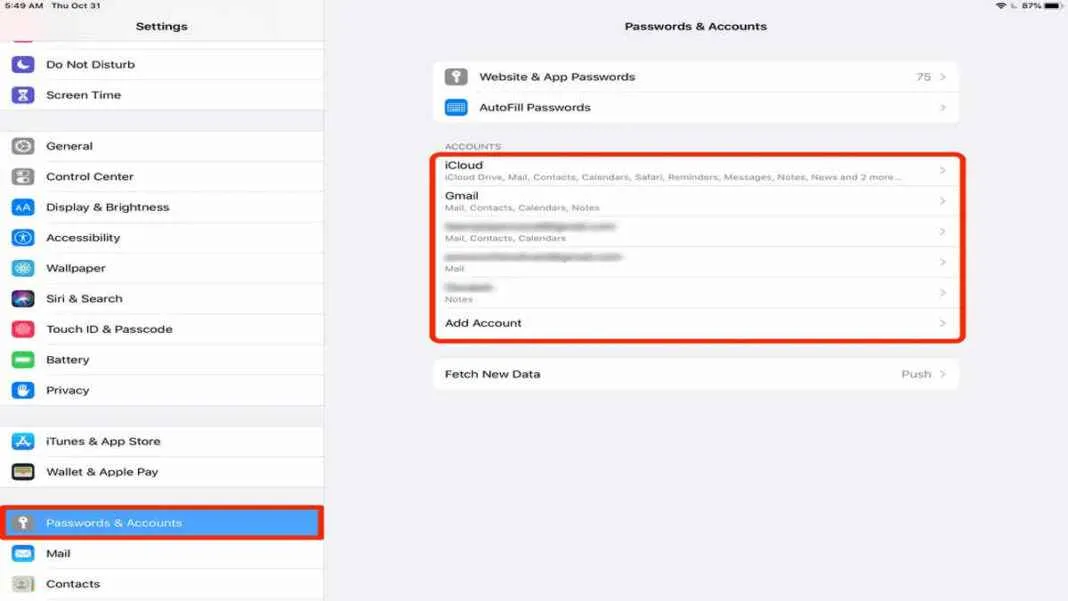
Nah, setelah membahas cara menghapus email di aplikasi bawaan Android, sekarang saatnya kita bahas bagaimana caranya kalau kamu pakai aplikasi email pihak ketiga, seperti Gmail, Outlook, atau Yahoo Mail. Prosesnya sedikit berbeda, lho! Aplikasi email pihak ketiga biasanya punya fitur dan antarmuka yang lebih canggih, jadi metode penghapusannya pun bisa lebih variatif. Siap-siap kuasai triknya!
Perbedaan utama terletak pada fitur dan desain antarmuka masing-masing aplikasi. Aplikasi bawaan Android biasanya lebih sederhana, sementara aplikasi pihak ketiga menawarkan lebih banyak opsi dan pengaturan. Ini berpengaruh pada langkah-langkah penghapusan email, baik tunggal maupun massal. Yuk, kita lihat perbandingannya!
Perbandingan Penghapusan Email di Berbagai Aplikasi
| Aplikasi Email | Langkah Penghapusan Email Tunggal | Langkah Penghapusan Email Massal | Perbedaan Utama |
|---|---|---|---|
| Gmail | Buka email, ketuk ikon tempat sampah. | Pilih beberapa email dengan centang, lalu ketuk ikon tempat sampah. Opsi “Select all” juga tersedia untuk menghapus semua email dalam suatu folder. | Antarmuka yang intuitif dengan opsi pencarian dan filter yang canggih untuk memudahkan penghapusan massal. |
| Outlook | Buka email, ketuk ikon tempat sampah atau gunakan tombol “Delete”. | Pilih beberapa email dengan centang, lalu ketuk ikon tempat sampah atau gunakan tombol “Delete”. Fitur “Select all” juga tersedia. | Mirip Gmail, namun mungkin memiliki sedikit perbedaan dalam tampilan ikon dan letak tombol. |
| Yahoo Mail | Buka email, ketuk ikon tempat sampah. | Pilih beberapa email dengan centang, lalu ketuk ikon tempat sampah. Terdapat opsi untuk memilih semua email dalam halaman. | Desain antarmuka mungkin sedikit berbeda, tetapi fungsi dasarnya sama. |
Contoh Penghapusan Email di Gmail
Sebagai contoh, mari kita lihat bagaimana menghapus email di Gmail. Prosesnya relatif mudah dan intuitif. Perbedaan antarmuka penghapusan email di Gmail dan aplikasi bawaan Android terlihat jelas; Gmail lebih modern dan menawarkan lebih banyak fitur. Misalnya, Gmail memiliki fitur pencarian yang lebih canggih untuk membantu Anda menemukan email yang ingin dihapus secara spesifik, dan juga fitur arsip yang memungkinkan Anda menyembunyikan email tanpa menghapusnya sepenuhnya.
Bayangkan, pada aplikasi bawaan Android, ikon tempat sampah mungkin terletak di pojok kanan atas, sedangkan di Gmail, ikon tersebut bisa berada di bagian bawah layar, atau bahkan di dalam menu tiga titik. Begitu pula dengan penghapusan massal, Gmail mungkin menyediakan pilihan untuk memilih semua email dalam suatu folder dengan sekali klik, fitur yang mungkin tidak ada di aplikasi bawaan.
Berikut langkah-langkah menghapus email di Gmail:
- Buka aplikasi Gmail di HP Android Anda.
- Cari email yang ingin Anda hapus.
- Ketuk lingkaran kecil di sebelah kiri email untuk memilihnya (untuk penghapusan tunggal).
- Untuk menghapus massal, pilih beberapa email dengan mencentang kotak di sebelah kiri setiap email.
- Setelah memilih email, ketuk ikon tempat sampah di bagian atas layar.
- Konfirmasi penghapusan.
Ringkasan Akhir

Menghapus email di HP Android ternyata nggak serumit yang dibayangkan, kan? Dengan panduan langkah demi langkah yang telah dijelaskan di atas, kamu sekarang bisa membersihkan inbox emailmu dengan mudah dan cepat. Ingat, selalu berhati-hati saat menghapus email dalam jumlah besar untuk menghindari penghapusan data yang tidak diinginkan. Selamat mencoba dan nikmati inbox yang lebih rapi dan terorganisir!


What's Your Reaction?
-
0
 Like
Like -
0
 Dislike
Dislike -
0
 Funny
Funny -
0
 Angry
Angry -
0
 Sad
Sad -
0
 Wow
Wow








